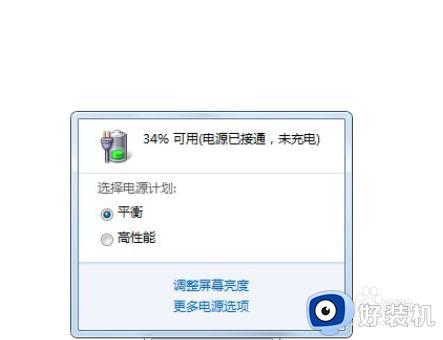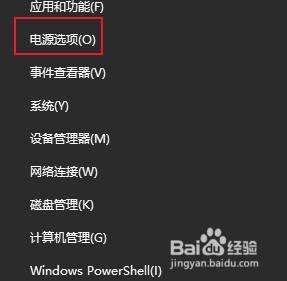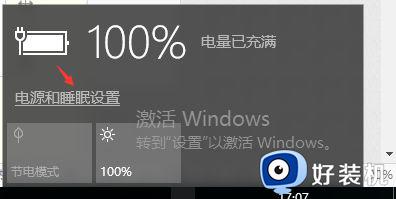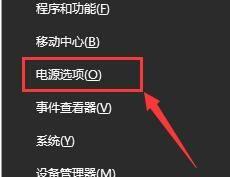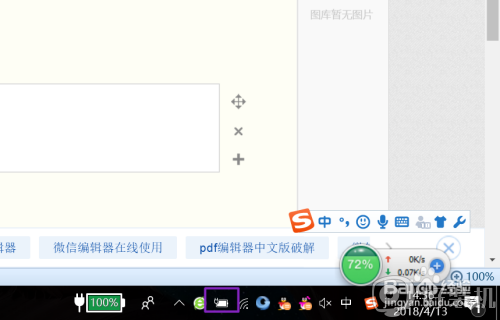win10笔记本电源接通但未充电怎么办 win10笔记本接通电源却未充电的解决方法
时间:2023-02-04 16:42:46作者:qin
很多同学们都将自己的电脑更新为win10旗舰版系统,一些刚接触电脑的同学们面对新系统难免会遇到一些问题,比如,最常见的笔记本电脑插上电源线后却不充电的问题,遇到这种情况我们应该怎么办呢?win10笔记本电源接通但未充电怎么办?让我们一起来看看win10笔记本接通电源却未充电的解决方法吧。
具体方法如下:
1、同时按下win+x组合键,选择“电源选项”。
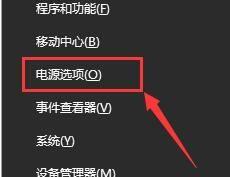
2、进入“其他电源设置”。

3、点击“更改计划设置”。
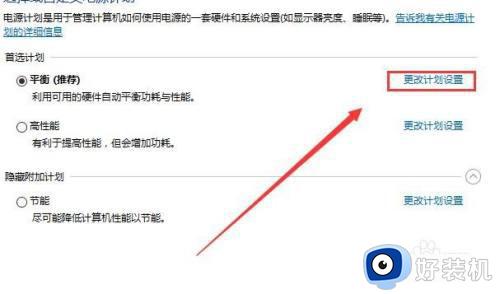
4、点击下方的“更改高级电源设置”。
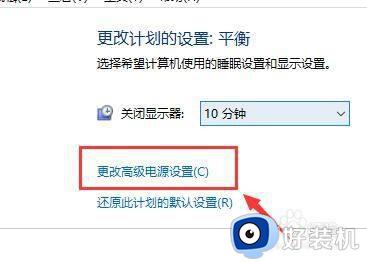
5、进入之后,我们点击展开“电池”-“电池电量水平低”选项。
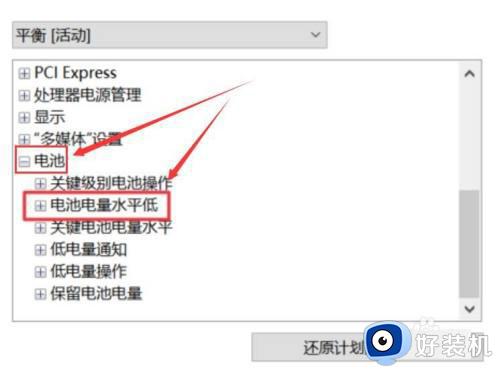
6、然后修改“电池电量水平低”的数值,可以将其设置得高一些。
假如你需要你的电脑在电量低于80%的电量充电就把接通电源和使用电池改为80%,那么在你的电池电量掉到80%时你的电脑才会充上电。
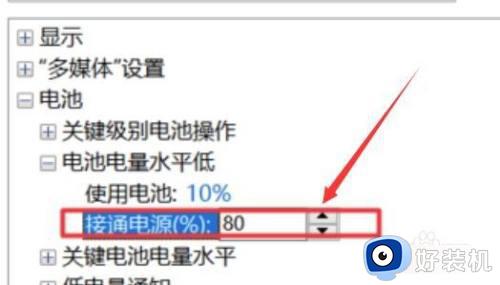
以上就是win10笔记本接通电源却未充电的解决方法的内容介绍,如果遇到了以上情况,大家跟着上面的步骤一步步来操作就好了,希望对各位用户们有所帮助。